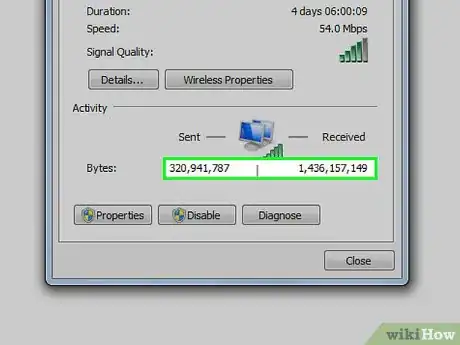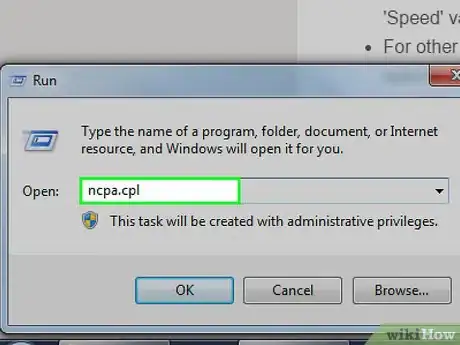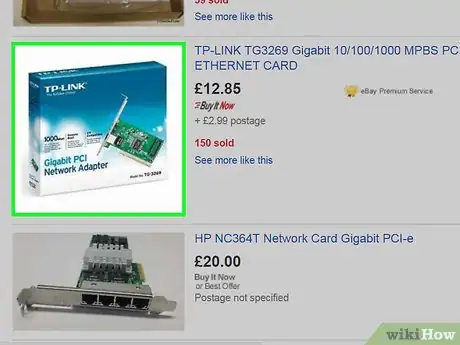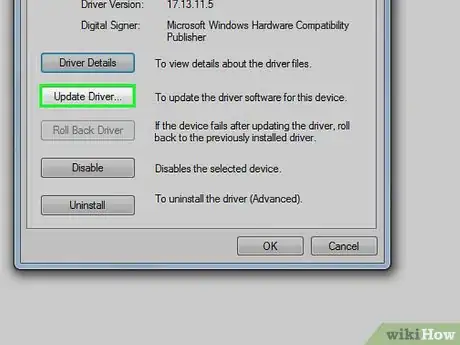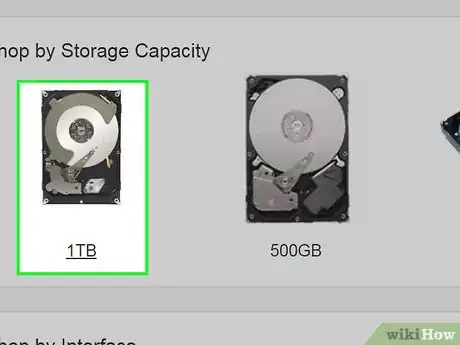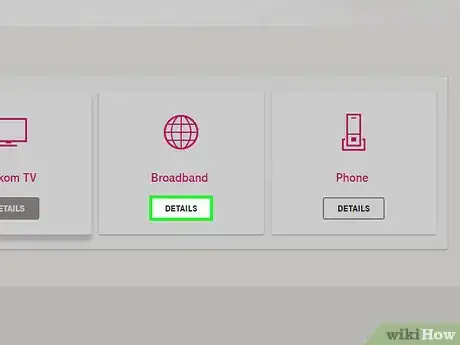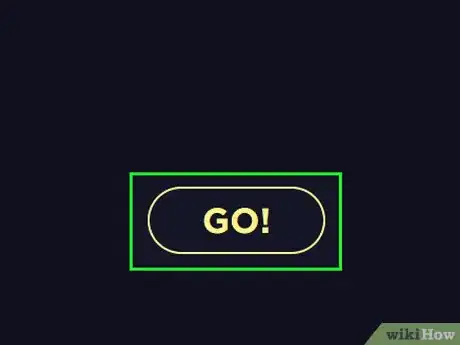wikiHow è una "wiki"; questo significa che molti dei nostri articoli sono il risultato della collaborazione di più autori. Per creare questo articolo, autori volontari hanno collaborato apportando nel tempo delle modifiche per migliorarlo.
Questo articolo è stato visualizzato 36 257 volte
La rete oggigiorno è più veloce che mai, e continua ad espandere il suo potenziale. Per essere al passo coi tempi, devi assicurarti sempre che il tuo hardware e software siano conformi allo standard. Gigabit Ethernet è un nuovo standard nel mondo della connettività cablata. Molto più veloce del suo predecessore FastEthernet, esso è richiesto per godere dell'alta velocità promessa al giorno d’oggi dagli Internet Service Provider. Questo articolo spiega come assicurarti che il tuo hardware e software siano conformi allo standard Gigabit Ethernet.
Passaggi
-
1Decidi se vale la pena di effettuare un upgrade.
- Se tu, e magari anche i tuoi coinquilini, scaricate regolarmente grandi file, fate uso di servizi di streaming o eseguite altre operazioni in rete che richiedono grandi prestazioni, come l'hosting di file su un server o giocare online, potete trarre beneficio da Gigabit Ethernet.
- Le imprese medie e grandi richiedono che più utenti siano connessi alla stessa rete, e quindi trarrebbero grandi vantaggi anch’esse da questo nuovo standard.
- Gli utenti privati che utilizzano Internet soltanto per semplici operazioni, come navigare, inviare e-mail e chattare, non noteranno abbastanza miglioramenti da considerare necessario l’aggiornamento a Gigabit Ethernet.
-
2Controlla le porte di rete sui tuoi dispositivi.
- Se negli ultimi 3 anni hai acquistato dei dispositivi collegabili alla rete, come un computer o una console per videogiochi, sono già equipaggiati con porte di rete compatibili con Gigabit.
- Su Windows: clicca sul menu Start, clicca nella barra di ricerca (o su “Esegui…” se hai una versione meno recente di Windows), digita “ncpa.cpl” e premi Invio. Fai click col tasto destro del mouse sull’icona del tuo adattatore di rete e clicca su “Proprietà” col tasto sinistro del mouse. Nella finestra che appare, clicca sul pulsante “Configura” e, nella nuova finestra, clicca sulla scheda “Avanzate”. Scorri in basso il menu finché non trovi un’entrata simile a “Tipo connessione” o “Velocità connessione” e selezionala. Clicca sul menu a tendina “Valore”. Se vedi “1.0 Gbps Full Duplex” o qualcosa di simile, il tuo computer è compatibile con Gigabit. Altrimenti, potresti aver bisogno di aggiornare il tuo hardware, come descritto più in basso nel passaggio 6.
- Su Ubuntu 12.04: fai click col tasto destro del mouse sull’icona “rete” che appare nel pannello in alto sul desktop, e fai click col tasto sinistro su “Informazioni connessione”. Nella finestra di dialogo che appare, controlla il valore “Velocità”. Un valore di 1000 Mb/s indica la compatibilità con Gigabit.
- Per altri dispositivi, vedi il manuale di istruzioni e vai alla pagina delle specifiche tecniche del dispositivo. Controlla le specifiche dell’adattatore di rete e assicurati che vi sia scritto “gigabit” o “1000 mbps”.
-
3Non dimenticare le stampanti di rete.
- Se usi spesso stampanti di rete, potresti prendere in esame l’idea di controllare la compatibilità Gigabit anche di questo tipo di dispositivo. Controlla il manuale utente, proprio come nel passaggio precedente.
-
4Controlla i cavi.
- Guarda sul lato dei cavi di rete per verificarne la tipologia (il tipo di cavo si trova stampato sulla guaina). Se tutti i cavi sono marchiati “Cat5e” non avrai problemi. Altrimenti, dovrai acquistare dei nuovi cavi – non temere, non costano molto.
- Nella maggior parte dei casi, i cavi Cat6 non forniscono un grande miglioramento di prestazioni rispetto ai cavi Cat5e. Ad ogni modo, se proprio desideri rimanere al passo con le ultime innovazioni tecnologiche, puoi usare i Cat6.
-
5Controlla il router/switch.
- Anche se qualsiasi altro componente della tua rete è compatibile con gigabit, se il tuo router e/o switch sono ancora FastEthernet, creeranno un collo di bottiglia.
- Per l’uso casalingo, molte persone utilizzano un router/switch singolo. Un router/switch Gigabit per uso casalingo è molto simile.
-
6Aggiorna i tuoi componenti di rete.
- Nel passaggio n.2 abbiamo visto come controllare se il proprio hardware di rete è compatibile con lo standard Gigabit Ethernet. Se non lo è, hai un paio di opzioni.
- Una scelta economica sarebbe l’acquisto di una scheda di espansione di rete PCI Gigabit. Questa scheda va installata in uno slot libero del PC. Gli svantaggi di questa configurazione includono delle velocità non ottimali e il bisogno di ricordarsi quale porta Ethrnet è collegata alla scheda di rete Gigabit, e qual è la vecchia porta FastEthrnet. Se colleghi per sbaglio un cavo Cat5e alla porta FastEthernet, infatti, non otterrai alcun guadagno in termini di prestazioni.
- Una soluzione leggermente più costosa ma efficace sarebbe quella di sostituire la scheda madre del computer. Assicurati che la scheda madre includa un adattatore Gigabit on-board. Per massime velocità, acquista una scheda madre a 64-bit, assicurandoti di avere, o di riuscire a procurarti, una CPU a 64 bit. Nella maggior parte dei negozi di computer troverai commessi disposti ad aiutarti a scegliere e installare il prodotto giusto per te, assicurandoti che tutti i componenti hardware siano compatibili a vicenda.
-
7Aggiorna il firmware di tutti i dispositivi.
- Adesso che hai aggiornato i componenti hardware, o se non ne hai bisogno, devi assicurarti di avere installato l'ultima versione dei firmware e dei driver su tutti i dispositivi, in modo da ottenere massime velocità, prestazioni e affidabilità. Gli aggiornamenti inclusi in Windows Update potrebbero non essere sufficienti; visita il sito del produttore dei vari dispositivi e scarica direttamente da questa fonte gli ultimi driver per i tuoi dispositivi.
-
8Aggiorna la RAM e i dispositivi di archiviazione.
- Infine, ricorda che la velocità massima a cui possono essere manipolati i dati è sempre quella del supporto su cui vengono scritti, come ad esempio l’hard disk.
- Assicurati che la velocità nominale del tuo hard disk sia di 7200 RPM; per velocità di accesso maggiori, considera anche l’acquisto di un array RAID 1.
- Alternativamente, prova gli hard disk a stato solito. Sebbene siano più costosi di quelli tradizionali, gli hard disk a stato solido ti permettono di leggere e scrivere quasi istantaneamente, riducendo grandemente il collo di bottiglia creato da un hard disk tradizionale.
- Aggiungendo RAM al sistema aumenterai anche le prestazioni totali. Puoi partire senza problemi da 8 Gb, ma superati i 12 Gb di RAM non noterai grandi miglioramenti, a meno che tu non intenda usare simultaneamente programmi molto esosi di risorse come i programmi di rendering 3D e programmi di simulazione.
-
9Rinnova il contratto con il tuo ISP.
- Se scarichi spesso file molto grandi, vedi molte trasmissioni in streaming in alta qualità, o fai altrimenti un uso pesante della rete, può essere facile superare il limite di download dati mensili e incorrere in tariffe aggiuntive molto alte.
- Assicurati che il tuo limite dati mensile sia sufficiente per le tue esigenze, o sottoscrivi un nuovo contratto se necessario. Opta per il limite più alto che puoi permetterti di sostenere finanziariamente.
- Se non sei in grado di passare a un nuovo contratto o sei ancora preoccupato di eccedere il limite mensile, assicurati di monitorare il tuo utilizzo di Internet. La maggior parte degli ISP ti permettono di creare un account sul proprio sito web da cui monitorare l'attività in rete, effettuare pagamenti online e, a volte, anche modificare il tuo contratto attuale.
-
10Effettua un test della velocità.
- Una volta completato l’aggiornamento a Gigabit Ethernet, visita un sito come http://www.speedtest.net per controllare la tua velocità di rete. Se non sei ancora soddisfatto della velocità, assicurati di aver eseguito correttamente tutti i passaggi di questa guida.
-
11Goditi la tua nuova rete Gigabit Ethrnet ad alta velocità!Pubblicità
Consigli
- Le velocità Gigabit Ethernet sono raggiungibili soltanto su rete cablata. Se usi il Wi-Fi, la maggior parte di queste istruzioni non sono valide.
- Se devi sostituire il tuo router/switch, prova a effettuare un backup delle impostazioni di rete per risparmiare tempo.
- Se un computer, una console di videogiochi o altri dispositivi della tua rete non sono compatibili con Gigabit Ethernet, la velocità di rete rimarrà la stessa soltanto per quel dispositivo. Hai bisogno di aggiornare soltanto i dispositivi su cui vuoi navigare più velocemente.
Avvertenze
- Non tentare di installare componenti interni del computer a meno che tu non sappia cosa stai facendo. Questi componenti sono molto delicati e tendono a danneggiarsi facilmente. C’è anche il rischio che alcune parti possano non essere compatibili tra loro. Se non sai come procedere, rivolgiti a un professionista. Ricordati inoltre di staccare il computer dalla presa a muro o dalla ciabatta e/o dal gruppo di continuità prima di aprirlo e di indossare sempre un braccialetto antistatico per non danneggiare i componenti e non rischiare uno shock elettrico.
Riferimenti
- http://www.pcworld.com/article/173129/upgrade_to_gigabit_networking.html
- http://www.tomshardware.com/reviews/gigabit-ethernet-bandwidth,2321.html
- http://www.moxa.com/newsletter/connection/2008/02/Why_aren't_you_using_Gigabit_Ethernet.htm
- http://www.windowsitpro.com/article/performance/upgrading-to-gigabit-ethernet
- http://www.sitepoint.com/ubuntu-12-04-lts-precise-pangolin-networking-tips-and-tricks/